Gran hito en la historia de Excel... ayer Microsoft lanzó a producción, para todo el mundo que disponga de Microsoft 365 (Windows y Mac) o de Excel Online, la función LAMBDA y su familia.
Quizá te preguntes por la relevancia de este hecho... simplemente te diré que esta función LAMBDA nos permitirá fácilmente crear nuestras propias funciones personalizadas, siendo estas reutilizables!!! (asignándoles un nombre descriptivo a nuestra elección).
Esta nueva función y las demás asociadas están disponibles como funciones nativas de Excel y las puedes encontrar en la categoría de lógicas (en la Bibiloteca de funciones).
El uso estándar de LAMBDA, apoyada sobrer el resto de funciones, nos permite crear nuevas funciones que reemplzarían nuestras fórmulas complejas de uso habitual, facilitando así acciones básicas como las de copiar y pegar estas fórmulas.
Por otra parte, estas funciones personalizadas basadas en las funciones LAMBDA estarían disponibles en cualquier parte de nuestro libro de trabajo, como cualquier otra función nativa de Excel.
Un punto fuerte de LAMBDA es que no necesitas conocer VBA/macros o JavaScript/Office Script... aunque nocinones de programación, sin duda, facilitarán la creación de tus fórmulas.
Cuales son las nuevas funciones LAMBDA...
LAMBDA, BYCOL, BYROW, MAP, REDUCE, SCAN o ARCHIVOMAKEARRAY son algunas de las funciones interesantes propuestas.
Veamos la sintaxis de LAMBDA:
=LAMBDA([parámetro1, parámetro2, …,] cálculo) Los argumentos 'parámetro' (hasta 253) serían los valores que pasaríamos al cálculo de nuestra operación personalizada.
Este argumento es opcional.
El argumento 'cálculo' será la fórmula que queremos ejecutar y que sea devuelto como el resultado de la función. Debe ser el último argumento y debe devolver un resultado. Este argumento es obligatorio.
¿Cómo usarla?
Primer paso: identifica tu necesidad, y testea la fórmula genérica sobre tu hoja de cálculo.
Segundo paso: determina los parámetros o variables que alimentarán tu fórmula.
Tercer paso: crea o construye tu función LAMBDA en una celda, teniendo presente parámetros y cálculo... Y si funciona bien...
Cuarto paso: accede al Administrador de nombres definidos y agrega tu función LAMBDA a un nombre nuevo, asignándole un nombre descriptivo... Listo para usar!.
Por ejemplo, necesito obtener el número e elevado a un número cualquiera...
En una celda cualquiera escribo:
=LAMBDA(num;EXP(num))(1)
Tras verificar el resultado, accedo al Administrador de nombres definidos y creo un nuevo nombre:
Tras Aceptar ya podemos usar nuestra función en cualquier celda... con la ventaja que el intellisense de Excel detectará nuestra función
No solo el nombre de la función... también sus argumentos!!
Alimentando nuestros argumentos como a cualquier otra función... con datos o referencias a otras celdas!!.
En próximos artículos profundizaremos en esta fantástica función ya liberada!!
Quizá te preguntes por la relevancia de este hecho... simplemente te diré que esta función LAMBDA nos permitirá fácilmente crear nuestras propias funciones personalizadas, siendo estas reutilizables!!! (asignándoles un nombre descriptivo a nuestra elección).
Esta nueva función y las demás asociadas están disponibles como funciones nativas de Excel y las puedes encontrar en la categoría de lógicas (en la Bibiloteca de funciones).
El uso estándar de LAMBDA, apoyada sobrer el resto de funciones, nos permite crear nuevas funciones que reemplzarían nuestras fórmulas complejas de uso habitual, facilitando así acciones básicas como las de copiar y pegar estas fórmulas.
Por otra parte, estas funciones personalizadas basadas en las funciones LAMBDA estarían disponibles en cualquier parte de nuestro libro de trabajo, como cualquier otra función nativa de Excel.
Un punto fuerte de LAMBDA es que no necesitas conocer VBA/macros o JavaScript/Office Script... aunque nocinones de programación, sin duda, facilitarán la creación de tus fórmulas.
Cuales son las nuevas funciones LAMBDA...
LAMBDA, BYCOL, BYROW, MAP, REDUCE, SCAN o ARCHIVOMAKEARRAY son algunas de las funciones interesantes propuestas.
Veamos la sintaxis de LAMBDA:
=LAMBDA([parámetro1, parámetro2, …,] cálculo) Los argumentos 'parámetro' (hasta 253) serían los valores que pasaríamos al cálculo de nuestra operación personalizada.
Este argumento es opcional.
El argumento 'cálculo' será la fórmula que queremos ejecutar y que sea devuelto como el resultado de la función. Debe ser el último argumento y debe devolver un resultado. Este argumento es obligatorio.
¿Cómo usarla?
Primer paso: identifica tu necesidad, y testea la fórmula genérica sobre tu hoja de cálculo.
Segundo paso: determina los parámetros o variables que alimentarán tu fórmula.
Tercer paso: crea o construye tu función LAMBDA en una celda, teniendo presente parámetros y cálculo... Y si funciona bien...
Cuarto paso: accede al Administrador de nombres definidos y agrega tu función LAMBDA a un nombre nuevo, asignándole un nombre descriptivo... Listo para usar!.
Por ejemplo, necesito obtener el número e elevado a un número cualquiera...
En una celda cualquiera escribo:
=LAMBDA(num;EXP(num))(1)
Tras verificar el resultado, accedo al Administrador de nombres definidos y creo un nuevo nombre:
Tras Aceptar ya podemos usar nuestra función en cualquier celda... con la ventaja que el intellisense de Excel detectará nuestra función
No solo el nombre de la función... también sus argumentos!!
Alimentando nuestros argumentos como a cualquier otra función... con datos o referencias a otras celdas!!.
En próximos artículos profundizaremos en esta fantástica función ya liberada!!
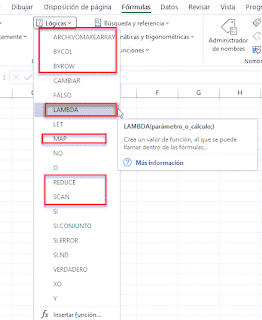
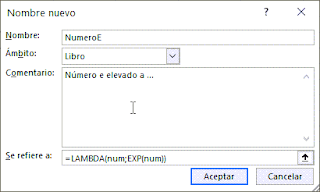
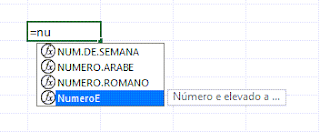
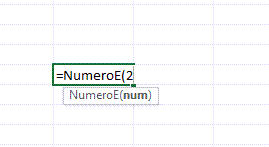


No hay comentarios:
Publicar un comentario
Nota: solo los miembros de este blog pueden publicar comentarios.